Kontrollige, millised rakendused tühjendavad Androidi aku kiiresti
Varia / / August 04, 2021
Kuulutused
Android-telefonides on iPhone'idega võrreldes alati suured akud. Seda seetõttu, et Androidi operatsioonisüsteem on üsna näljane ja väikese suurusega aku olemasolu Android-seadmes ei piisa terve päeva laadimiseks. Tänapäeval on enamiku Android-telefonide akumaht umbes 4000 mAh. Sellegipoolest võib isegi see tunduda mõnele kasutajale madal, kui neil on teie Androidi installitud mõni lollakas või energiat nälgiv rakendus nutitelefon.
Kui otsite alati oma telefoni või tahvelarvuti laadijat, hoolimata sellest, et teil on korraliku suurusega aku oma Android-seadmes, siis peate kontrollima, milline rakendus või teenus tühjendab teie akut. Vaikimisi on Androidil akuekraan, mis näitab rakenduste, süsteemiteenuste ja isegi riistvara akukasutust protsentides pärast viimast täislaadimist. Nii et kui märkate, et konkreetne rakendus või teenus kulutab palju teie akut, võite selle aku tühjenemise probleemi lahendamiseks selle rakenduse desinstallida või selle teenuse keelata. Aga kuidas pääsete oma Android-seadme akukasutuse ekraanile juurde? Seda näeme siin selles artiklis. Nii et läheme pikemalt mõtlemata sellesse.
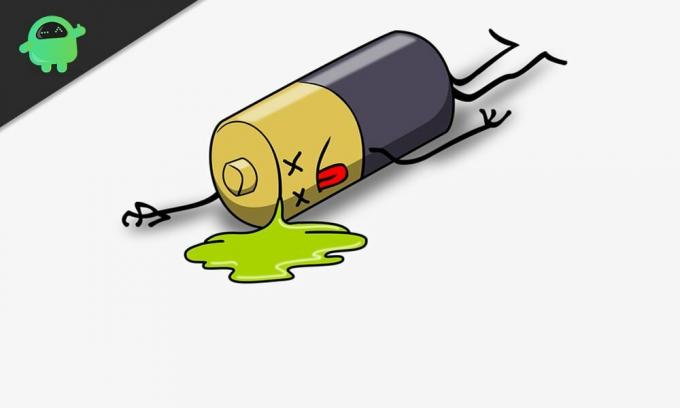
Kuidas näha, millised rakendused tühjendavad Android-telefoni või -tahvelarvuti akut?
Erinevad Androidi originaalseadmete tootjad kasutavad oma Android-seadmete jaoks erinevat kasutajaliidest. Kuid akuteabe ekraanile juurdepääsu protseduur on peaaegu kõigis kasutajaliideste sarnane. Lisaks on akuteabe ekraan osa Androidi operatsioonisüsteemist. Nii et teave on kättesaadav kõigis Android-seadmetes.
Kuulutused
Kuidas aku kasutamise ekraani avada?
Näitame teile, kuidas saate viite eesmärgil juurde pääseda Oneplus-seadme akukasutuse ekraanile. Kuid see protsess on mõnevõrra sarnane ka teiste Androidi nutitelefonide või tahvelarvutitega.
- Avage oma Android-nutitelefonis või -tahvelarvutis seade „Seaded”.
- Kerige ja leidke aku valik siit. Kui olete selle leidnud, puudutage seda. Kui te ei leia aku valikut otse menüüst Seaded, on see peidetud teise alammenüü all. Sellisel juhul klõpsake menüüs Seaded otsinguribal ja tippige aku. Tulemustes näete aku valikut. Puudutage seda ja jõuate aku seadete sektsiooni.

- Puudutage siin üksikasjalikke kasutamise üksikasju ja näete üksikasjalikku aruannet erinevate akude, süsteemiteenuste ja isegi riistvaratükkide akukasutuse kohta. Aruanne näitab aku kasutamist protsentides ja hindamine põhineb teie kasutamisel pärast viimast aku täielikku laadimist.

Kui olete oma seadme hiljuti laadinud, pole aku kasutuse kontrollimisel mingit kasu. Ideaalne viis aku kasutamise kontrollimiseks on seadme laadimine 100% -ni ja lastes sellel tühjeneda võimalikult väikese arvuni (võib-olla vahemikus 1–5%). Kuna aku kasutamine hoiab silma peal alles pärast täislaadimist, ei tee ka telefoni pooleldi laadimine ja selle kontrollimine teile midagi head. Võite saada teavet selle kohta, milline rakendus on teie akut rohkem kasutanud, kuid te ei saa seadme ekraanil kuvamise ajal õiget teavet.
Kui näete rakendusi ja teenuseid, mille aku tühjenemise protsent on kõigil, võite kasutamise kohta üksikasjalikuma teabe saamiseks puudutada neid rakendusi ja teenuseid. Nagu eespool mainitud, on erinevatel Android-telefonidel erinevad kasutajaliidesed ja siin ilmusid kasutamise üksikasjade puudutamisel tulemused, kuid a-ga Samsungi Android-seadmes on teil aku kasutamine. Selle puudutamisel saate üksikasjalikku teavet kõigi rakenduste ja teenused.

Kuulutused
Enne said mitmed kolmanda osapoole rakendused kasutada aku statistika luba, et pääseda juurde aku tühjenemise üksikasjadele. Kuid hiljutiste Androidi värskendustega tühistas Google selle loa ja nüüd on meil ainult Androidi enda aku üksikasjade leht. Kui teil on juurdunud Android-seade, võite aku kasutamise kohta lisateabe saamiseks kasutada mitut akurakendust. Kuid Android-telefoni juurdumine toob kaasa omajagu probleeme. Nii et soovitame teil oma telefoni aku kasutamise kontrollimiseks mitte juurida. Kuid kui teil on juba juurdunud seade, peaksite otsima selliseid rakendusi nagu "Parem aku statistika", mis kasutab juurt oma telefoni juurdepääs, et tuua välja kõik üksikasjad Android-nutitelefoni või tablett.
Ikka on mõned rakendused, mis annavad teile täiendavat teavet aku kohta isegi ilma Android-seadet juurdumata, kuid nende üksikasjade usaldusväärsust ei saa kontrollida. Kuna Google kontrollib nüüd enamikku patareidega seotud lubasid, võib kolmanda osapoole rakendustest saadud teave olla ebatäpne.
Riistvara ja süsteemiteenused:
Jällegi näete aku kasutuse kontrollimisel ainult neid rakendusi, mis kasutavad suuremat osa teie akust. Te ei näe riistvara ja süsteemiteenuste aku kasutamise teavet. Selle teabe vaatamiseks peate valima rohkem võimalusi. Kui olete lehel, kus kuvatakse teavet aku kasutamise kohta, näete ekraani paremas ülanurgas ikooni. Puudutage seda ikooni ja näete valikut „Kuva seadme täielik kasutamine”. Puudutage seda ja ekraanil kuvatakse süsteemi- ja riistvarateenuste akukasutus.
Kuulutused

Siin näete nii oma rakendusi kui ka rakendusega mitteseotud akukasutust. Näete selliseid asju nagu ekraan, WiFi, raku ooterežiim, Android-süsteem, Android OS, Google Play teenused, süsteemi kasutajaliides ja palju muud.

Vaatame üle, mida need teenused endast kujutavad.
Ekraan- Alati, kui kasutate oma Android-seadet, suhtlete ekraaniga ja see on sisse lülitatud. Kogu ekraani tarbitav võimsus ja selle taustvalgus kuvatakse aku kasutamise lehe selles jaotises. Kui näete siin murettekitavalt suurt arvu, saate seda vähendada, vähendades kasutamisel heledust. Samuti peaksite sisse lülitama kõik kuvariga seotud efektid ja nägema, kas see vähendab arvu.
WiFi Kui teil on harjumus lasta WiFi kogu aeg sisse lülitada, näete selle kõrval suurt numbrit. WiFi mooduli aku tühjenemine on sama, kui see on ühendatud ja kui seda pole. Kui see pole ühendatud, otsib ta pidevalt ühenduse loomiseks võrku. See omakorda tabab teie akut. Hoidke harjumus hoida WiFi välja lülitatud, kui te ei kasuta seda võrguga ühenduse loomiseks.
Lahtri ooterežiim See näitab aku kasutamist nutitelefoni või tahvelarvuti mobiilside kaudu. Kui elate piirkonnas, kus seade püüab pidevalt võrgu ülalhoidmist, näete ka selle teenuse juures suurt akukasutust.
Android-süsteem - See tähistab aku kasutamist näiteks seadete, Bluetooth-seadmete ja muu järgi. See ei arvesta aku kasutamist operatsioonisüsteemis. See moodustab ainult erinevad teenused, mida Android-seadmes aktiivselt kasutatakse.
Android OS- Kogu seadme esiplaanil või taustal töötav protsess töötab opsüsteemiga. See omakorda põhjustab operatsioonisüsteemi aku kasutamist.
Google Play teenused Google Play teenused on Android-seadme jaoks hädavajalikud. See tagab, et kõik Google'i kontohalduri, Google Services Framework'i, Google Backup Transpordi ja muu teenusega seotud teenused töötavad teie Android-seadmes laitmatult. Varem on Google Play Services olnud süüdi mitmetes aku tühjenemisega seotud probleemides, kuid paistab, et Google on selle Androidi värskendustega parandanud. Kuid kui kasutate Android-seadet, võivad ka teie aku tühjenemise põhjused olla Google Play teenused. Sel juhul värskendage oma seadme Google Play teenused uusimale versioonile ja peaksite olema hea.
Nii et nüüd teate, kuidas kontrollida rakendusi ja kõike muud, mis on seotud Androidi nutitelefoni või tahvelarvuti aku kasutamisega. Kui teil on selle artikli kohta küsimusi või küsimusi, kommenteerige allpool ja me pöördume teie poole. Vaadake kindlasti ka meie teisi artikleid iPhone'i näpunäited ja nipidAndroidi näpunäited ja nipid, Arvuti näpunäited ja nipidja palju muud kasuliku teabe saamiseks.
Reklaamid Korea nutitelefonitootjal Samsungil on kogu maailmas kindel maine organisatsioonina, mis…
Reklaamid Ulefone metallist nutitelefon on üks väga võimsatest seadmetest, mis sel aastal turule toodi. Kaasas...
Reklaamid Siin juhendame, kuidas lubada Mi 4s arendaja valikuid ja USB-silumist. Kui…



